很多朋友在處理 Word 文檔時,經常會遇到一個常見的問題:多個空白頁面的存在。 這些空白頁面可能由於格式調整、刪除或其他操作而產生,給文檔的閱讀和編輯帶來了困擾。 手動逐頁刪除這些空白頁面費時費力,因此需要一種簡單、高效的解決方案。 本文將介紹一種一鍵批量刪除 Word 文檔中多個空白頁面的方法,幫助您提高工作效率,讓文檔處理更加便捷。
多個空白頁面的存在在 Word 文件中可能會對文檔的整體外觀和可讀性產生負面影響。 想象一下,如果一份重要的報告中有許多不必要的空白頁面,會增加打印成本事小,還使文檔看起來不專業,讓公司領導或者客戶不滿。 然而手動逐頁刪除這些空白頁面將非常耗時且繁瑣,而且可能會導致誤刪一些內容。 這時如果有一個實用的批量文件處理工具就可以大大提高我們的工作效率。
今天我們要介紹的「我的ABC軟體工具箱」就是這麼一款工具。 該工具提供了強大而簡便的功能,允許用戶針對多個 Word 文檔同時進行快速批量處理。 其中一個重要功能就是批量刪除 Word 文件中的空白內容。 用戶只需選擇待處理的文件,並設置刪除空白頁面的選項,工具將自動掃描每個文檔並刪除其中的空白頁面。 這樣,用戶就無需逐個打開文檔,手動查找和刪除空白頁面,從而提高了處理效率。 具體操作方法如下:
打開軟件,點擊「文件內容」,在 word 分類下點擊「刪除 Word 空白內容」。
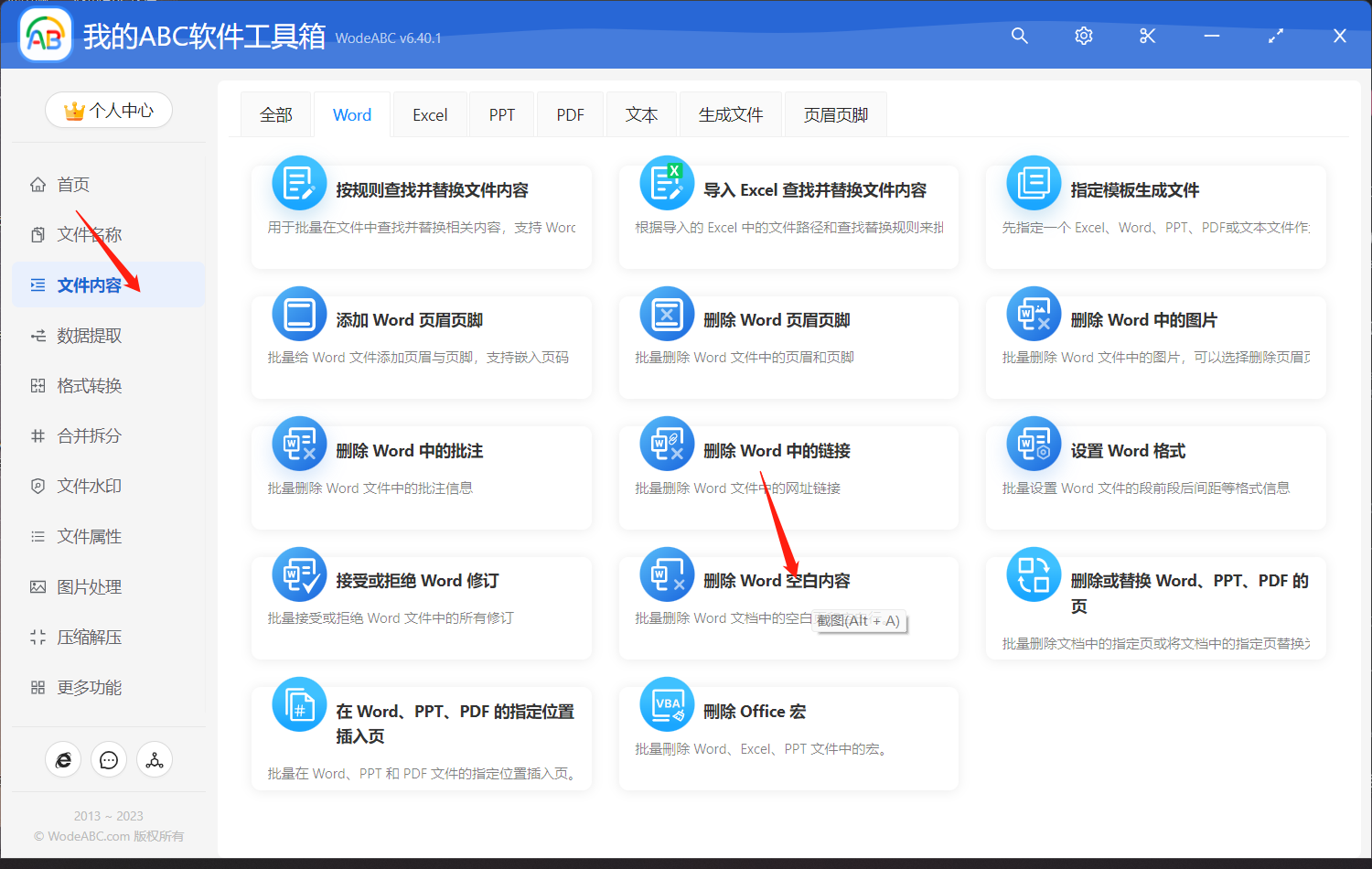
上傳需要將其中空白內容批量刪除的 word 文件,在這一步當中可以上傳多個文檔進行同時處理。
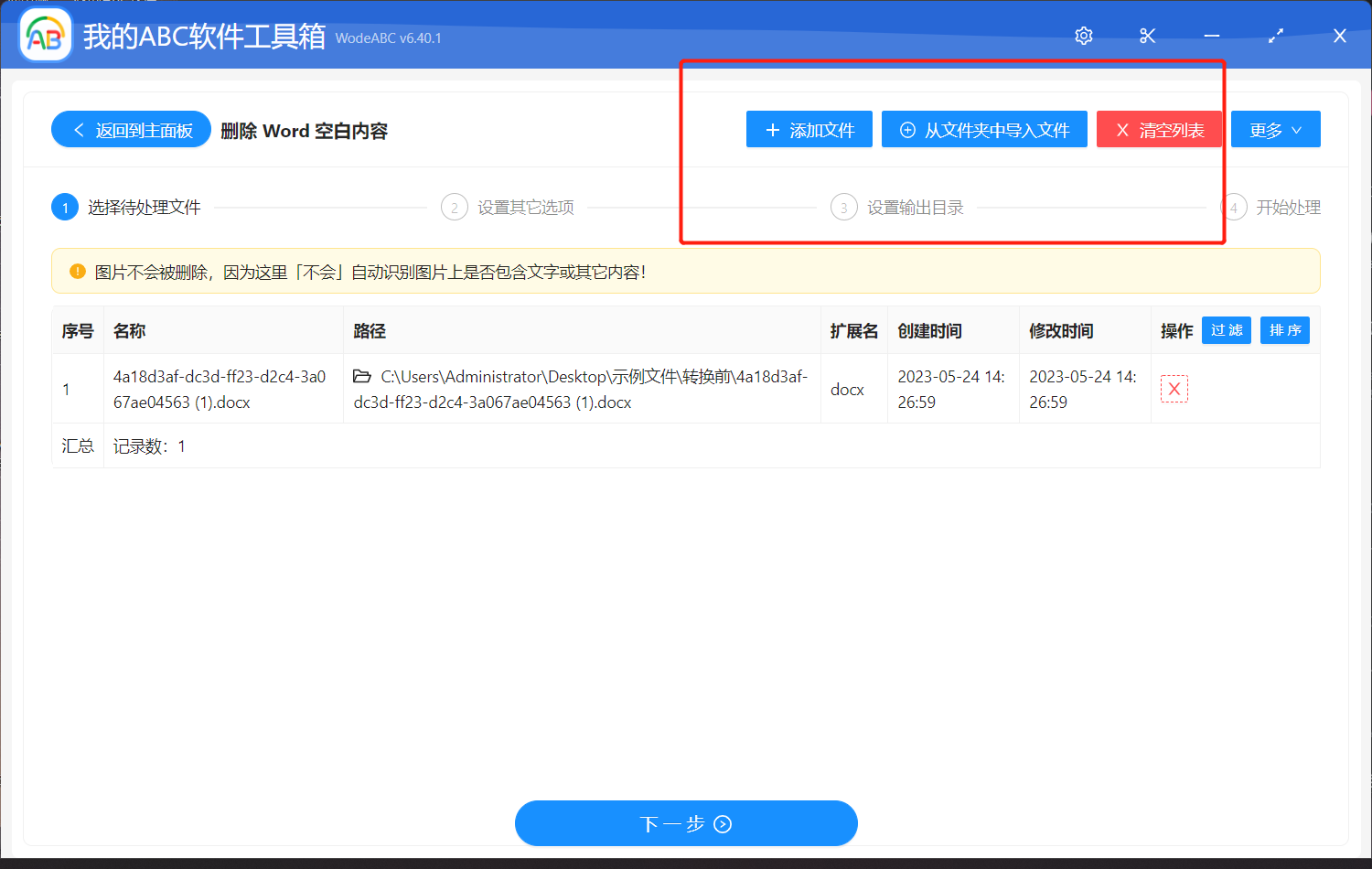
在下方頁面當中選擇刪除空白頁面。
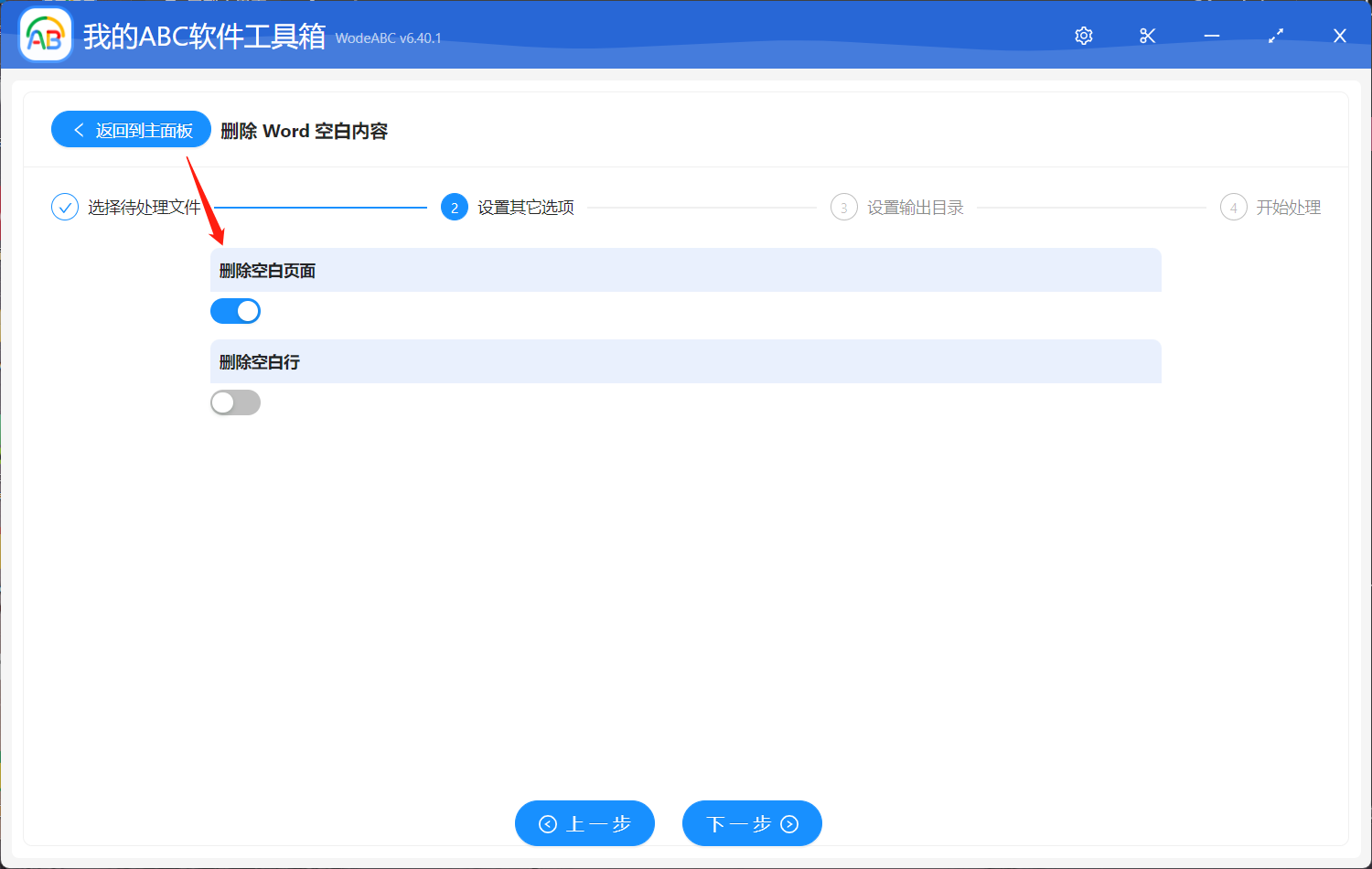
之後的兩個步驟較為簡單就不多做介紹了,指定好輸出目錄,最後點擊「開始處理」即可完成操作。
等待處理完成軟件界面會出現相應提示,輸出文件自動存儲在剛剛設置好的文件夾中。 下圖中是我按照步驟實際操作後得到的文件效果對比,僅供參考。 在圖片一中,我們可以看到原文件其實是包括著空白頁面的,但是經過使用工具,按照上述步驟操作之後,得到的輸出文件是圖片2當中將空白頁面批量清理掉的效果。
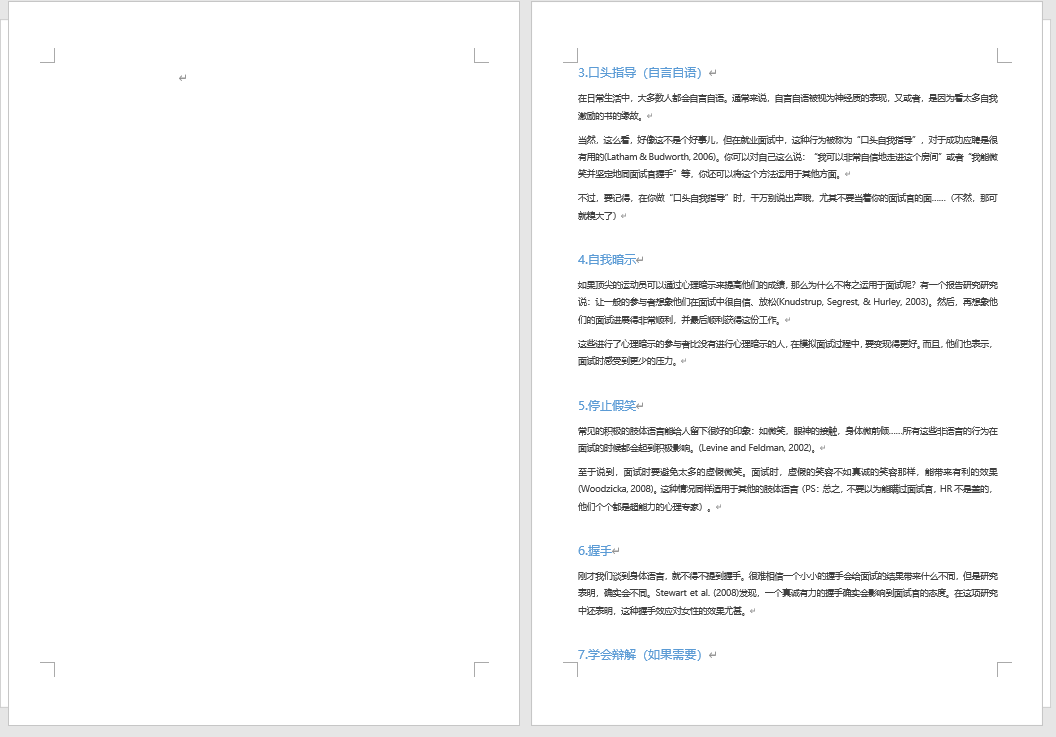
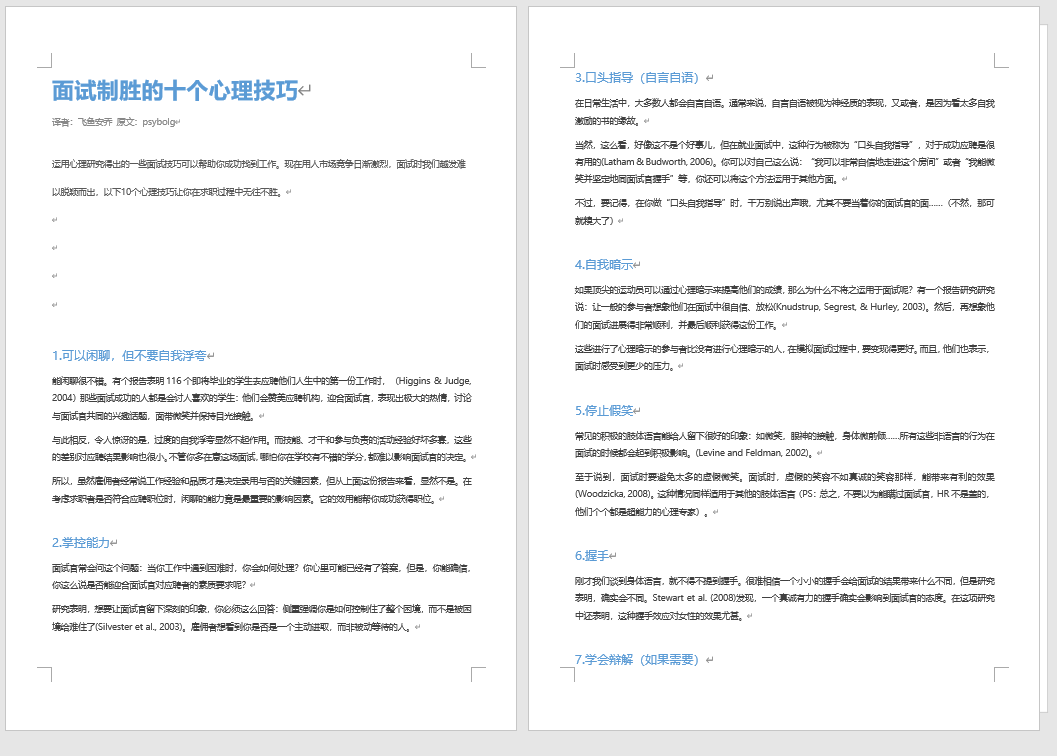
今天的文章內容到這裡就要結束了。 通過閱讀本文,我們可以清楚的了解到在面對大量的 word 文檔需要處理時,掌握一款專業並且操作簡單好上手的工具會為我們帶來極大的便利。 文章中介紹到的軟件不僅可以完成我們今天討論的一件批量刪除 word 文檔中大量空白頁面,還可以進行批量替換文件內容,批量修改文件名稱等等多種功能,在平時日常工作或學習中都是一個很好的幫手。